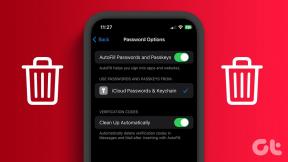6 dolog, amit ellenőriznie kell használt Mac vásárlása előtt
Vegyes Cikkek / / December 02, 2021
Noha a Macek határozottan szép számítógépek, nem mindenki engedheti meg magának, hogy vadonatújat vásároljon. Szerencsére a használt Macek általában ugyanolyan jók, mint az újak, feltéve, hogy megfelelő gondozásban részesültek. Mondanom sem kell, hogy a gépet néhány teszten át kell vetni, hogy kiderüljön, jól működik-e.

Míg a fizikai megjelenéssel és a hardverrel kell kezdeni, ezek csak egy nagyobb egyenlet részét képezik, ha használt Macet vásárol. A Mac szoftverét is alaposan meg kell vizsgálnia, különösen, ha nem formázta meg előzetesen.
Íme egy lista a használt Mac szoftverének különböző szempontjairól, amelyeket még egyszer ellenőriznie kell az üzlet megkötése előtt.
Fontos jegyzet: Már írtunk róla milyen hardverelemeket kell ellenőriznie, mielőtt használt Macet vásárolna.
1. Ellenőrizze a többi felhasználót
Miután megkapta a Mac-et, az első dolog, amit tennie kell, az, hogy lépjen a gyökérmappába, amelynek neve általában Macintosh HD (vagy bármely más név, amelyet az előző felhasználó adott a mappának), és ott keressen más felhasználókat az
Felhasználók mappát.
Ha más felhasználókat talál, egyszerűen lépjen a Mac-re preferenciák és törölje őket onnan.

2. Ellenőrizze, hogy nincsenek-e korábbi iCloud hitelesítő adatok
Azzal, hogy milyen mindenütt jelen van iCloud lett az Apple-felhasználók körében ma már mindenki iCloud-fiókot is használ, akinek Apple készüléke van.
Továbbá, az Apple által bevezetett biztonsági funkciók miatt, ha egy eszköz súlyosan kapcsolódik egy iCloud-fiókhoz zárolja az eszköz funkcióit, ha egy korábbi felhasználó nem jelentkezett ki az iCloudból, mielőtt eladja vagy odaadja eszköz.

Ha ezt szeretné ellenőrizni használt Mac gépén, menjen a következőre: preferenciák > iCloud és ellenőrizze, hogy az előző tulajdonos még mindig be van-e jelentkezve a fiókjába.

3. Keresse az elfelejtett tartalmat
Meglepődne, hogy mennyi Mac-felhasználó megtesz minden szükséges intézkedést a Mac biztonsága érdekében eladni, és elfelejteni törölni az információkat a legalapvetőbb helyekről, például a megjegyzésekben vagy az emlékeztetőkben alkalmazásokat.

További helyek, amelyeket érdemes megnézni, főleg az Apple alapértelmezett alkalmazásai, mint például a Pages, Numbers vagy Contacts, valamint a rendszer alapértelmezett mappái, mint pl. Dokumentumok mappa például.
Egy másik fontos mappa, amelyet érdemes megnézni, a Alkalmazások mappát, ahol a korábbi felhasználók néha olyan alkalmazásokat hagynak el, amelyekhez csak nekik van licencük.
4. Nézze meg az „Adatbázis” alkalmazásokat
Az Apple arról ismert, hogy folyamatosan igyekszik eltávolítani a fájlkezelést a felhasználókról, ezt teszi néhány legfontosabb alkalmazásaiban, mint a Fotók például. Ezek az alkalmazások egyetlen fájlba csoportosítják a fájlokat Könyvtár fájlt, ami viszont sok helyet foglal a merevlemezen.

A fő alkalmazások, amelyeket keresni kell, az iPhoto vagy a Photos és az iMovie, amelyek a könyvtáraikat a Képek és Filmek mappákat, ill.
Fontos jegyzet: Könnyedén ellenőrizheti a részletes információkat a Mac merevlemezén lévő helyről olyan nagyszerű alkalmazások segítségével, mint például Daisy lemez, melyik itt áttekintettük.
5. Biztonságos érzékeny információk
A Mac-en van egy alkalmazás, amely tárolja a tonna nagyon érzékeny információkról. Ez Kulcstartó hozzáférés, amely a felhasználói jelszavak és egyéb hitelesítő adatok biztonságáért felelős.

Ha használt Mac-et vásárol, győződjön meg arról, hogy ez a segédprogram üres, mivel egyes Mac-alkalmazások, például a Safari információkat a Kulcstartóban hogy automatikusan bejelentkezzen a webhelyekre és egyéb szolgáltatásokra, és ne szeretné véletlenül bejelentkezni egy idegen fiókjába.
Ezenkívül előfordulhat, hogy az előző felhasználó úgy állította be a Mac számítógépét, hogy megosszon fájlokat és mappákat a helyi hálózaton keresztül. Tehát, hacsak nem szeretne véletlenül megosztani néhány fontos információt, ellenőrizze ezt még egyszer a Megosztás részben a Mac gépen preferenciák.

Végül, FileVault egy másik nagyon fontos eleme a Mac biztonsági szempontból. A Mac merevlemeze tartalmának titkosítására szolgál, és előfordulhat, hogy az előző felhasználó engedélyezte, majd elfelejtette.
Még rosszabb, hogy csak az előző felhasználó rendelkezik a letiltásához szükséges jelszóval, ezért feltétlenül ellenőrizze ezt a Biztonság és adatvédelem szakaszt a Mac számítógépen preferenciák panel.

6. Tisztítsa meg a Beállítások panelt
Egy utolsó dolog, amire ügyelnie kell a Mac beszerzése előtt, hogy megbizonyosodjon arról, hogy a preferenciák panel mentes a további, harmadik féltől származó segédprogramoktól.

Az ilyen segédprogramok (flash vagy mások) időről időre hajlamosak lejárni, és valószínűleg mélyen kapcsolódnak más alkalmazásokat a Mac számítógépen, ezért jobb, ha eltávolítja őket, és a nulláról kezdje el, csak azokat telepítse, amelyeket Ön akar.
És itt van. Ha használt Mac beszerzését fontolgatja, feltétlenül végezze el ezeket. Lehet, hogy ez egy kis munka, de hosszú távon megtérül.